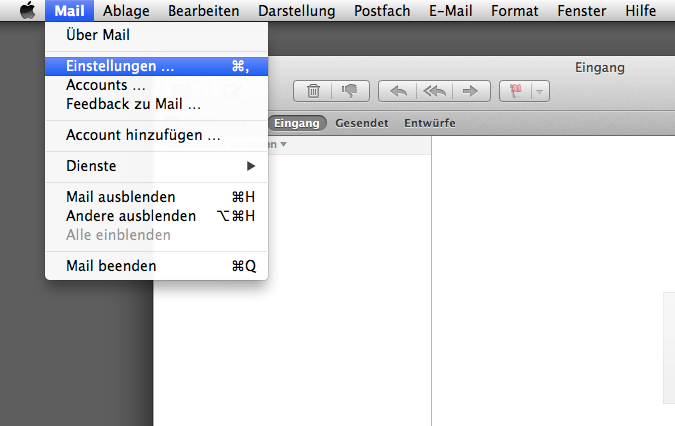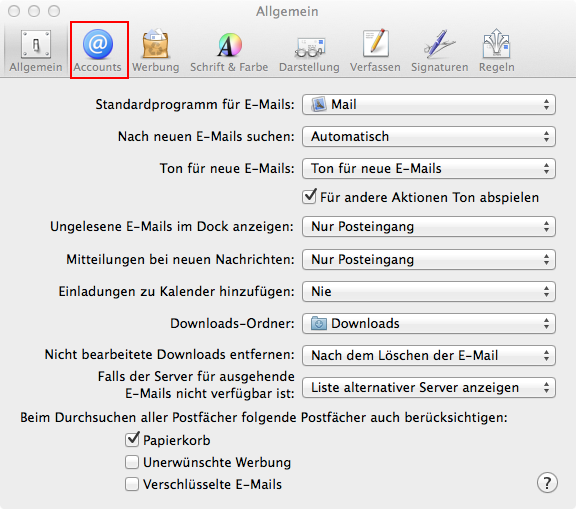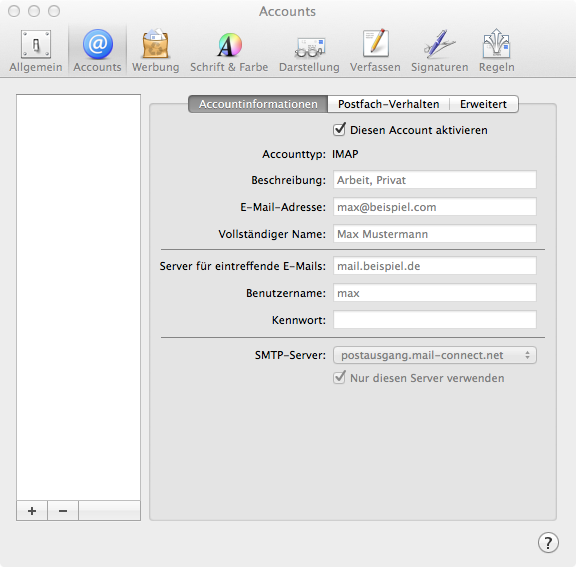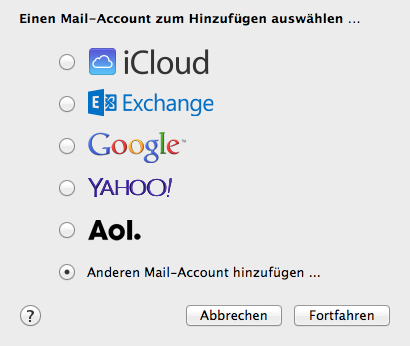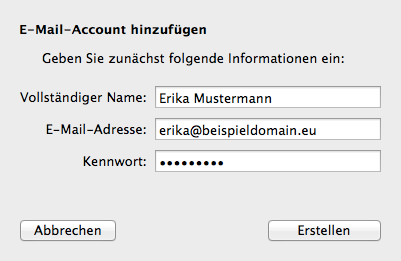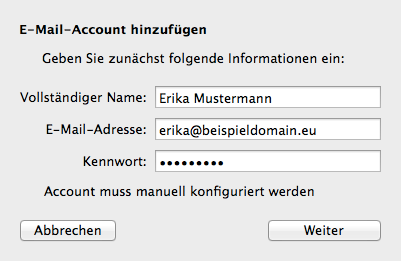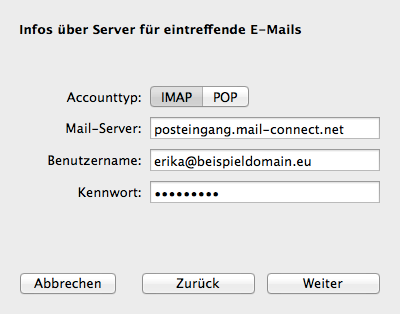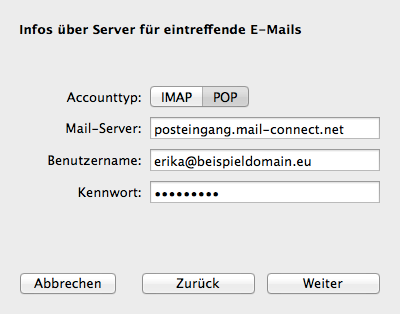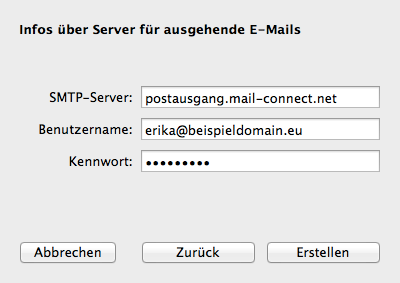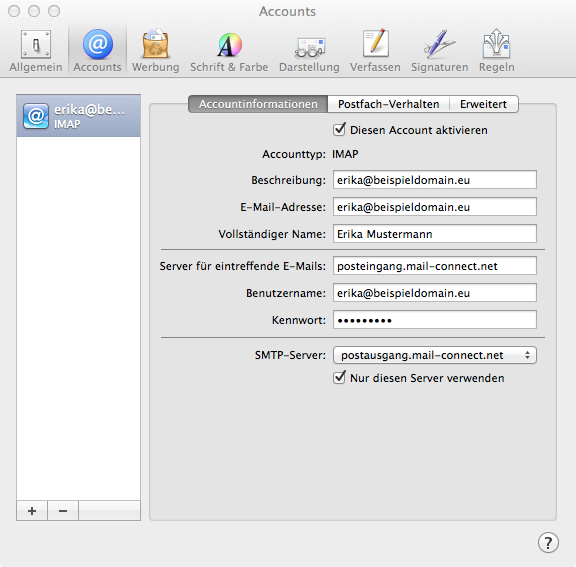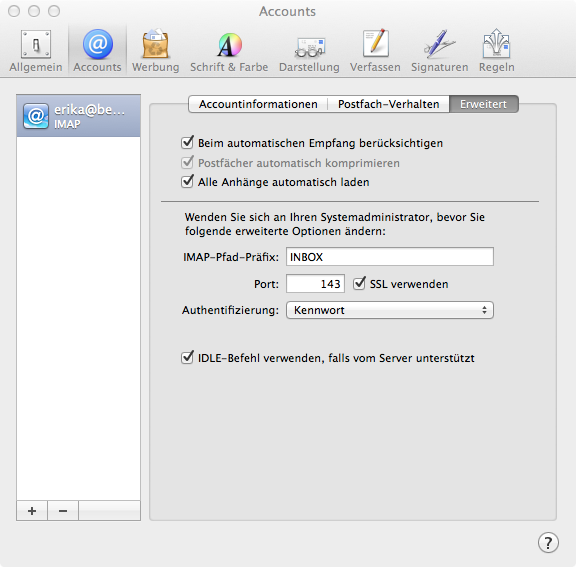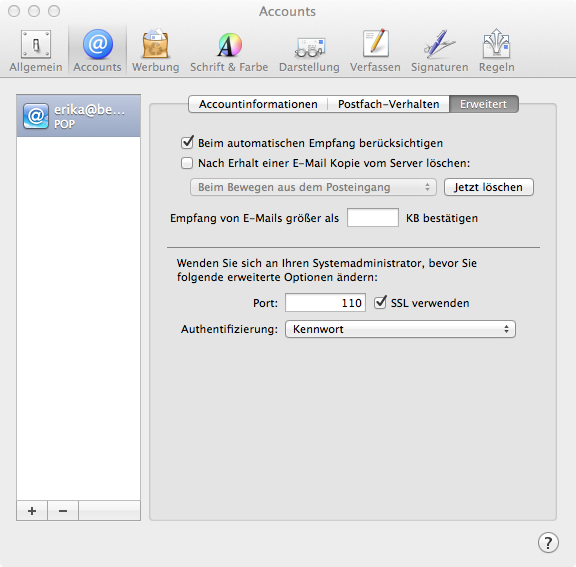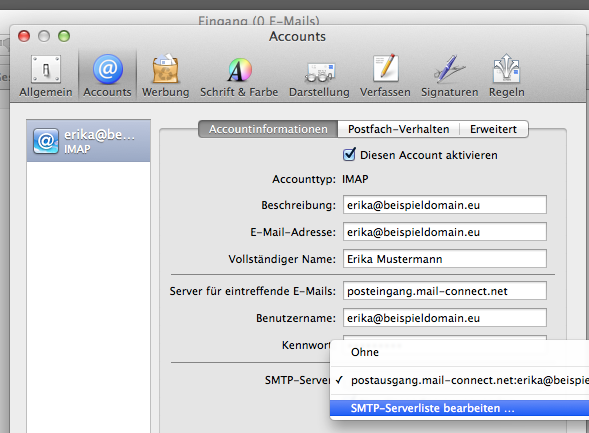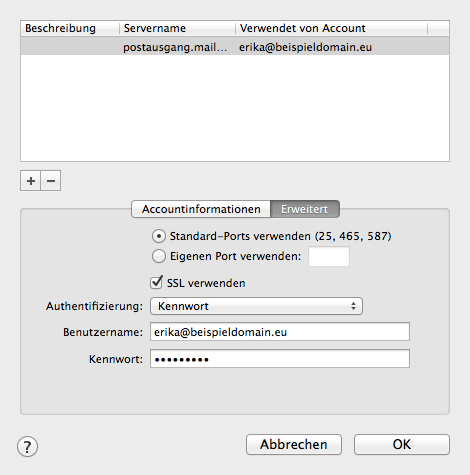E-Mail Client-Programm einrichten/Apple Mail 7.x: Unterschied zwischen den Versionen
Zur Navigation springen
Zur Suche springen
Mme (Diskussion | Beiträge) |
Mme (Diskussion | Beiträge) |
||
| Zeile 11: | Zeile 11: | ||
====2. Mail Einstellungen:Allgemein ==== | ====2. Mail Einstellungen:Allgemein ==== | ||
Klicken sie auf ''Accounts''. | Klicken sie auf ''Accounts''. | ||
Version vom 9. April 2014, 16:20 Uhr
Konfigurations-Anleitung für Apple Mail 7.x
In dieser Anleitung zeigen wir Ihnen wie sie Apple Mail für Ihr Mail-Connect Konto einrichten. Apple Mail ist im Lieferumfang von Mac OS X enthalten.
1. Mail Menü:Einstellungen
Starten Sie Mail und wählen Sie im Menü Mail den Punkt Einstellungen.
2. Mail Einstellungen:Allgemein
Klicken sie auf Accounts.
Schritt 3 - Mail Einstellungen:Accounts
Schritt 4 - Mail Accounts:Account hinzufügen
Schritt 5 - Mail Account hinzufügen:Benutzerdaten eingeben
Schritt 6 - Mail Account hinzufügen:Benutzerdaten bestätigen
Schritt 7 - Mail Account hinzufügen:Zugangsdaten POP/IMAP
Schritt 8 - Mail Account hinzufügen:Zugangsdaten SMTP
Schritt 9 - Mail Einstellungen:Accounts Ansicht nach Einrichtung
Schritt 10 - Mail Einstellungen:Accounts Erweiterte Einstellungen
Schritt 11 - Mail Einstellungen:Accounts SMTP-Serverliste bearbeiten